胶片效果:用PS把阴天照片变成胶片效果(3)
文章来源于 AIRPHOTO,感谢作者 鹿道森 给我们带来经精彩的文章!设计教程/PS教程/照片处理2019-07-17
上面的步骤调整完,我觉得模特的暗部肤色太重,于是使用了反S曲线+蒙版,单独对它进行了调整。 这里的反S曲线,也叫「奶油曲线」,这样调整后整个肤色都是奶油质感了,很顺滑。 然后再次增加图片的对比,可能看到这
上面的步骤调整完,我觉得模特的暗部肤色太重,于是使用了反S曲线+蒙版,单独对它进行了调整。
这里的反S曲线,也叫「奶油曲线」,这样调整后整个肤色都是奶油质感了,很顺滑。
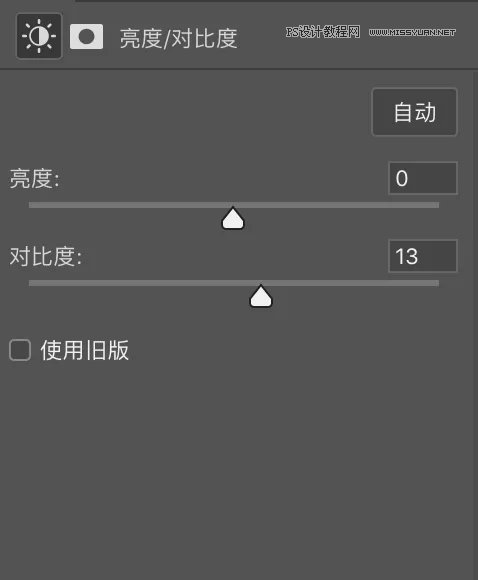
然后再次增加图片的对比,可能看到这里你比较懵,为什么不一次性调整好,要分很多次?
事实上多次调整对我们修改图片有更多的空间。一次调整掌握的力度不好,你就会不想修这张图了。
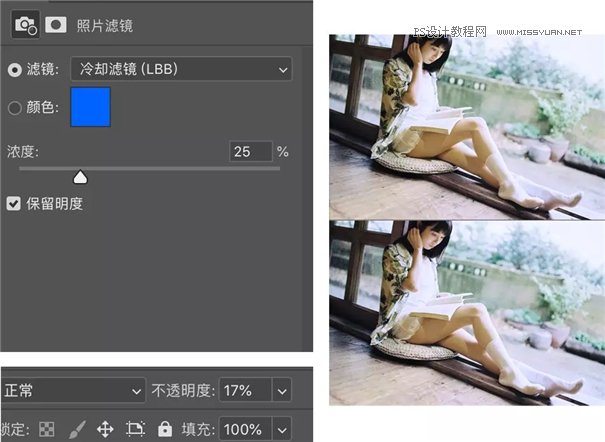
接着我们再添加一个照片滤镜,图层的不透明度降低到17左右,然后再使用蒙版,单独对室外的植物进行调整,让它色调偏冷色。
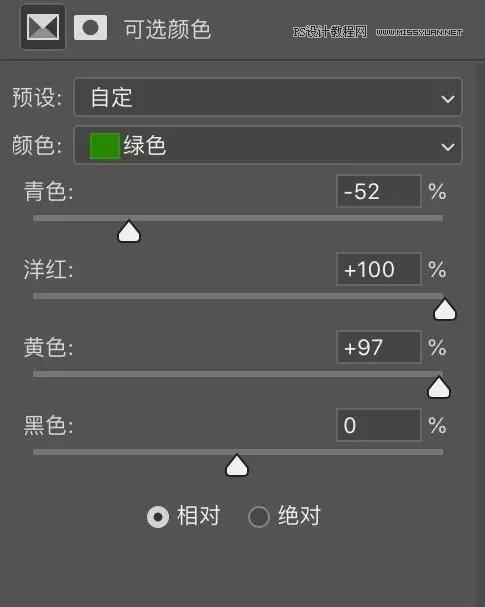
绿色显得太过于冷,这里又增加一点黄色,让画面更协调。
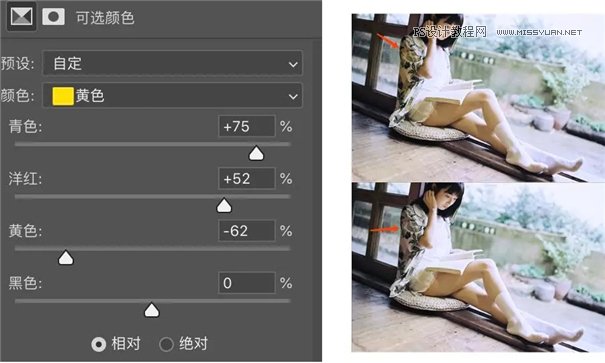
一开始我想要的色调氛围是干净、清凉的感觉。调整到这一步模特的的衣服还是有点偏黄,在整体画面中显得违和。于是有进行了上面这一步的可选颜色调整,最后得出图上图的效果。
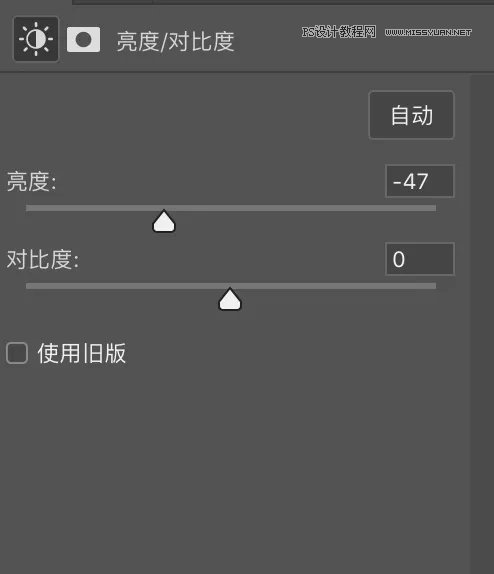
最后一步也是最关键的一步--降低亮度。这一步可以使整个照片就变得清凉,色彩不杂乱,画面干净。

调色这件事情其实更多的是看自己的色感和平时积累,数值也不是固定的。调整的时候多动一下,说不定有意外的收获。



 情非得已
情非得已
推荐文章
-
 Photoshop制作唯美可爱的女生头像照片2020-03-17
Photoshop制作唯美可爱的女生头像照片2020-03-17
-
 Photoshop快速给人物添加火焰燃烧效果2020-03-12
Photoshop快速给人物添加火焰燃烧效果2020-03-12
-
 Photoshop调出人物写真甜美通透艺术效果2020-03-06
Photoshop调出人物写真甜美通透艺术效果2020-03-06
-
 Photoshop保留质感修出古铜色人像皮肤2020-03-06
Photoshop保留质感修出古铜色人像皮肤2020-03-06
-
 Photoshop制作模特人像柔润的头发效果2020-03-04
Photoshop制作模特人像柔润的头发效果2020-03-04
-
 古风效果:用PS调出外景人像中国风意境效果2019-11-08
古风效果:用PS调出外景人像中国风意境效果2019-11-08
-
 插画效果:用PS把风景照片转插画效果2019-10-21
插画效果:用PS把风景照片转插画效果2019-10-21
-
 胶片效果:用PS调出人像复古胶片效果2019-08-02
胶片效果:用PS调出人像复古胶片效果2019-08-02
-
 素描效果:用PS制作人像彩色铅笔画效果2019-07-12
素描效果:用PS制作人像彩色铅笔画效果2019-07-12
-
 后期精修:用PS给人物皮肤均匀的磨皮2019-05-10
后期精修:用PS给人物皮肤均匀的磨皮2019-05-10
热门文章
-
 Photoshop利用素材制作炫丽的科技背景2021-03-11
Photoshop利用素材制作炫丽的科技背景2021-03-11
-
 Photoshop使用中性灰磨皮法给人像精修2021-02-23
Photoshop使用中性灰磨皮法给人像精修2021-02-23
-
 Photoshop制作水彩风格的风景图2021-03-10
Photoshop制作水彩风格的风景图2021-03-10
-
 Photoshop制作创意的文字排版人像效果2021-03-09
Photoshop制作创意的文字排版人像效果2021-03-09
-
 Photoshop制作逼真的投影效果2021-03-11
Photoshop制作逼真的投影效果2021-03-11
-
 Photoshop制作故障干扰艺术效果2021-03-09
Photoshop制作故障干扰艺术效果2021-03-09
-
 Photoshop制作被切割的易拉罐效果图2021-03-10
Photoshop制作被切割的易拉罐效果图2021-03-10
-
 Photoshop制作人物支离破碎的打散效果2021-03-10
Photoshop制作人物支离破碎的打散效果2021-03-10
-
 Photoshop制作逼真的投影效果
相关文章1362021-03-11
Photoshop制作逼真的投影效果
相关文章1362021-03-11
-
 Photoshop利用素材制作炫丽的科技背景
相关文章2062021-03-11
Photoshop利用素材制作炫丽的科技背景
相关文章2062021-03-11
-
 Photoshop制作人物支离破碎的打散效果
相关文章752021-03-10
Photoshop制作人物支离破碎的打散效果
相关文章752021-03-10
-
 Photoshop制作被切割的易拉罐效果图
相关文章852021-03-10
Photoshop制作被切割的易拉罐效果图
相关文章852021-03-10
-
 Photoshop制作水彩风格的风景图
相关文章1832021-03-10
Photoshop制作水彩风格的风景图
相关文章1832021-03-10
-
 Photoshop制作创意的文字排版人像效果
相关文章1802021-03-09
Photoshop制作创意的文字排版人像效果
相关文章1802021-03-09
-
 Photoshop制作故障干扰艺术效果
相关文章1032021-03-09
Photoshop制作故障干扰艺术效果
相关文章1032021-03-09
-
 Photoshop快速制作数码照片柔焦艺术效果
相关文章6332020-10-10
Photoshop快速制作数码照片柔焦艺术效果
相关文章6332020-10-10
